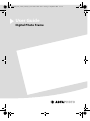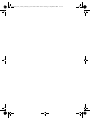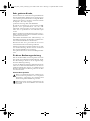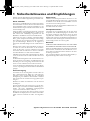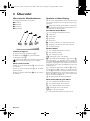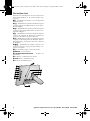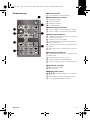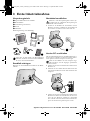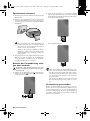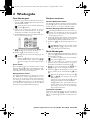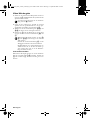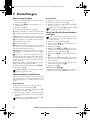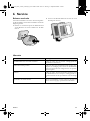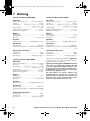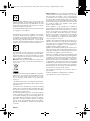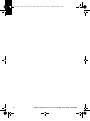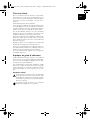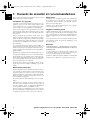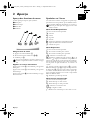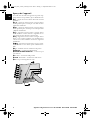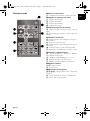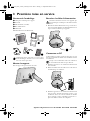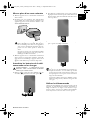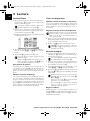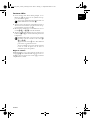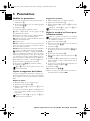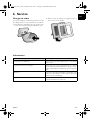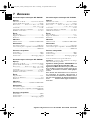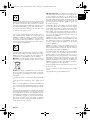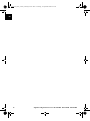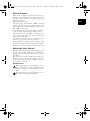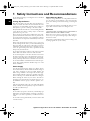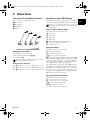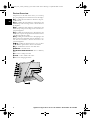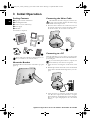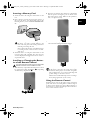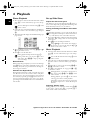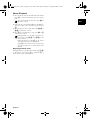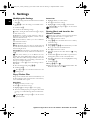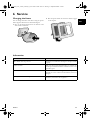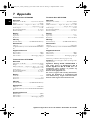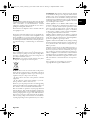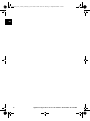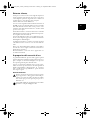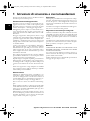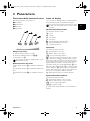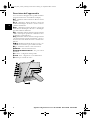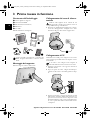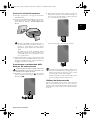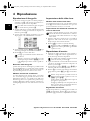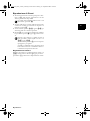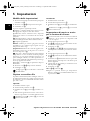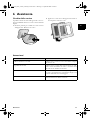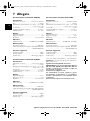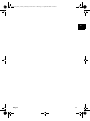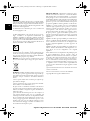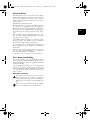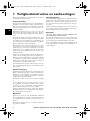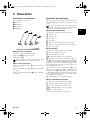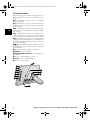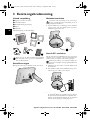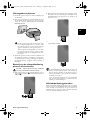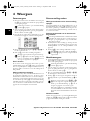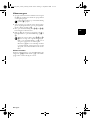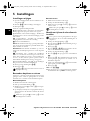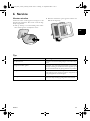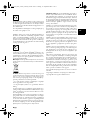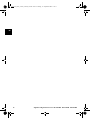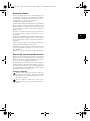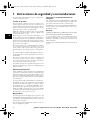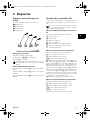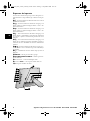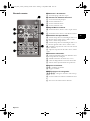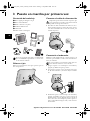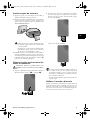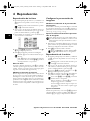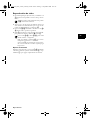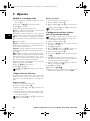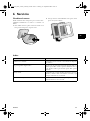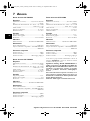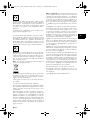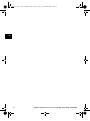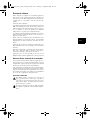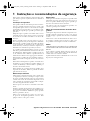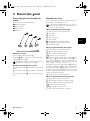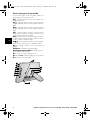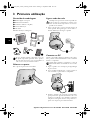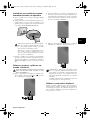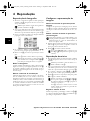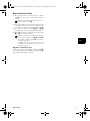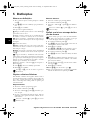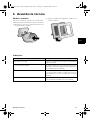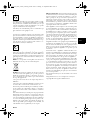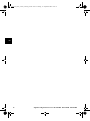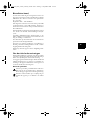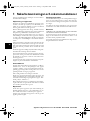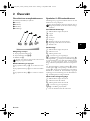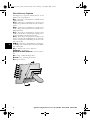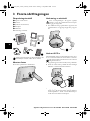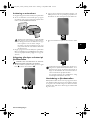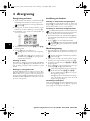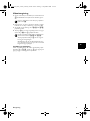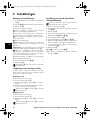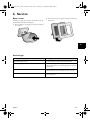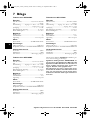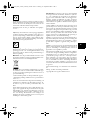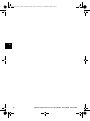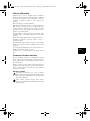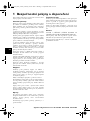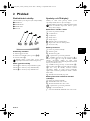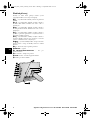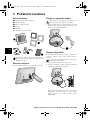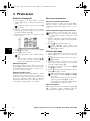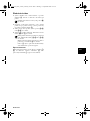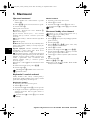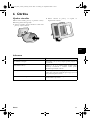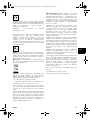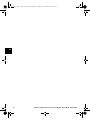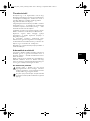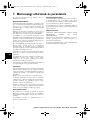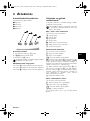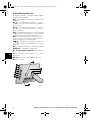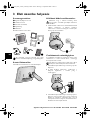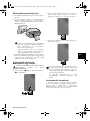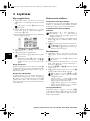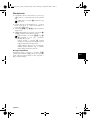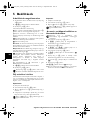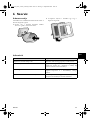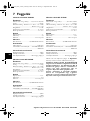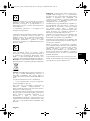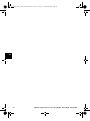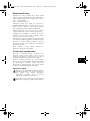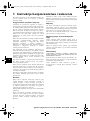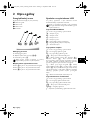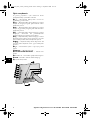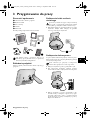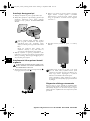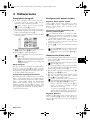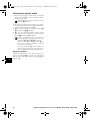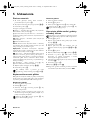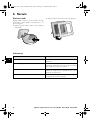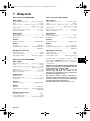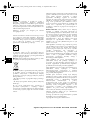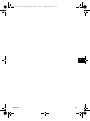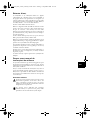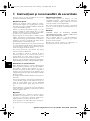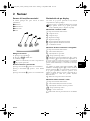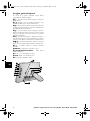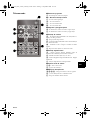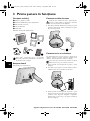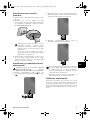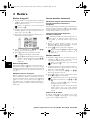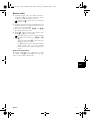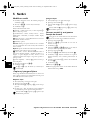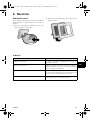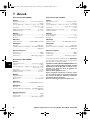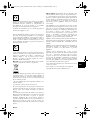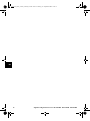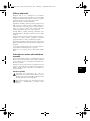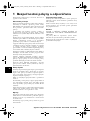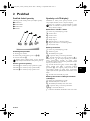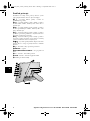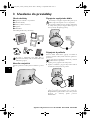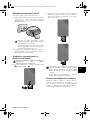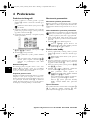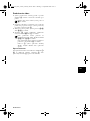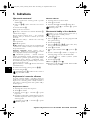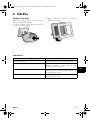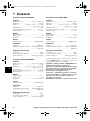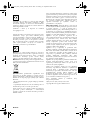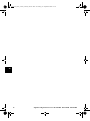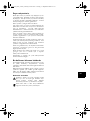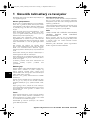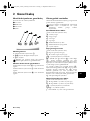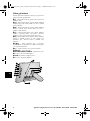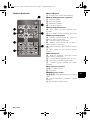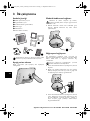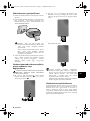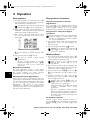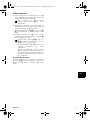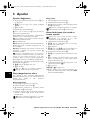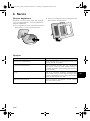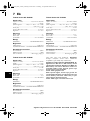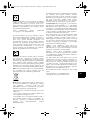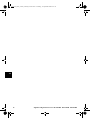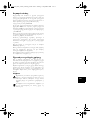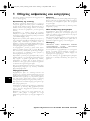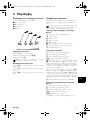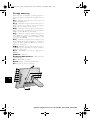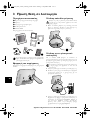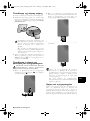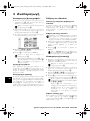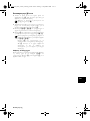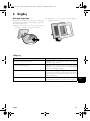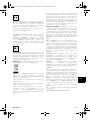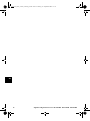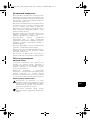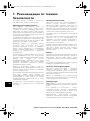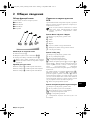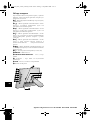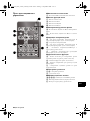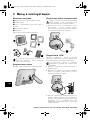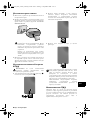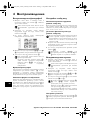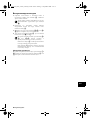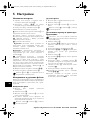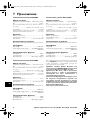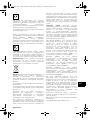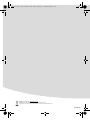Seite wird geladen ...
Seite wird geladen ...

1
DE
Sehr geehrter Kunde,
Vielen Dank, dass Sie sich für unseren digitalen Bilderrah-
men entschieden haben. Machen Sie sich auf ein ganz neu-
es Fotoerlebnis gefasst! Mit Ihrem neuen digitalen Bilder-
rahmen lassen sich Fotos und Videos anschauen und Mu-
sik abspielen – alles ohne Computer.
Qualitativ hochwertiger TFT-LCD-Bildschirm
Speicher
Ihr digitaler Fotorahmen hat einen internen 256-MB-
Speicher, einen Speicherkartenleser und eine USB-
Schnittstelle. Dateien können vom internen Speicher ge-
löscht und von Speicherkarten oder USB-Stick kopiert
werden.
Mit der mitgelieferten Fernbedienung können Sie Foto-,
Musik- und Videodateien einfach auswählen, Einstellun-
gen ändern und vieles mehr.
Übersichtliche Kleinbildvorschau (Miniaturanzeige von
neun Bildern gleichzeitig). Ihr digitaler Fotorahmen unter-
stützt Drehen und Ändern des Seitenformates.
Betrachten Sie Ihre Fotos ganz einfach mit der automa-
tisch laufenden Diashow mit Hintergrundmusik.
Außerdem stehen Ihnen zusätzliche Funktionen wie Uhr-
zeit- und Datumsanzeige, Wecker und eine automatische
Ein- und Ausschaltfunktion zur Verfügung.
Viel Spaß mit Ihrem Gerät und seinen vielfältigen Funkti-
onen!
Zu dieser Bedienungsanleitung
Mit der Installationshilfe auf den folgenden Seiten neh-
men Sie Ihr Gerät schnell und einfach in Betrieb. Detail-
lierte Beschreibungen finden Sie in den folgenden Kapi-
teln dieser Bedienungsanleitung.
Lesen Sie die Bedienungsanleitung aufmerksam durch. Be-
achten Sie vor allem die Sicherheitshinweise, um einen ein-
wandfreien Betrieb Ihres Gerätes zu gewährleisten. Der
Hersteller übernimmt keine Haftung, sollten Sie die Hin-
weise nicht beachten.
Verwendete Symbole
Gefahrenwarnung
Hinweis-Erklärung
Warnt vor Gefahren für Personen, Schäden am Ge-
rät oder anderen Gegenständen sowie vor möglichem
Datenverlust. Verletzungen oder Schäden können
durch unsachgemäße Handhabung entstehen.
Mit diesem Zeichen sind Tipps gekennzeichnet, mit
deren Hilfe Sie Ihr Gerät effektiver und einfacher
verwenden.
af-5105_5086_5135ms_manual_de_253145895-a.book Seite 1 Montag, 15. September 2008 9:56 09

2 AgfaPhoto Digital Photo Frame AF 5086MS · AF 5105MS · AF5135MS
DE
1 Sicherheitshinweise und Empfehlungen
Einleitung
Nehmen Sie keine Einstellungen und Veränderungen vor,
die nicht in dieser Bedienungsanleitung beschrieben sind.
Gerät aufstellen
Gerät aufstellen
Das Gerät ist ausschließlich für den Gebrauch im Innen-
bereich bestimmt. Das Gerät soll sicher und stabil auf einer
ebenen Oberfläche stehen. Verlegen Sie alle Kabel so, dass
niemand darüber stolpern und sich verletzen kann oder das
Gerät beschädigt wird.
LCD-Bildschirm
Gehen Sie immer sorgsam mit dem Gerät um. Vermeiden
Sie Berührungen des LCD-Bildschirmes. Stellen Sie nie-
mals schwere oder scharfkantige Gegenstände auf den
Bildschirm, den Rahmen oder das Netzanschlusskabel.
Schützen Sie das Gerät vor direkter Sonneneinstrahlung
Schützen Sie das Gerät vor direkter Sonneneinstrahlung,
Hitze, großen Temperaturschwankungen und Feuchtig-
keit. Stellen Sie das Gerät nicht in die Nähe von Heizun-
gen oder Klimaanlagen. Beachten Sie die Angaben zu
Temperatur und Luftfeuchtigkeit in den technischen Da-
ten.
Wird das Gerät zu heiß, oder kommt Rauch aus dem Gerät
Wird das Gerät zu heiß, oder kommt Rauch aus dem Ge-
rät, ziehen Sie sofort den Netzstecker aus der Steckdose.
Lassen Sie Ihr Gerät von einer technischen Servicestelle
untersuchen. Um das Ausbreiten von Feuer zu vermeiden,
sind offene Flammen von dem Gerät fernzuhalten.
Schließen Sie das Gerät nicht in Feuchträumen an.
Schließen Sie das Gerät nicht in Feuchträumen an. Berüh-
ren Sie weder Netzstecker noch Netzanschluss mit nassen
Händen.
Es dürfen keine Flüssigkeiten in das Gerät kommen.
Es dürfen keine Flüssigkeiten in das Gerät kommen. Tren-
nen Sie das Gerät vom Stromnetz, wenn Flüssigkeiten oder
Fremdkörper in das Gerät gelangt sind und lassen Sie Ihr
Gerät von einer technischen Servicestelle untersuchen.
Lassen Sie Kinder nicht unbeaufsichtigt am Gerät hantieren.
Lassen Sie Kinder nicht unbeaufsichtigt am Gerät hantie-
ren. Die Verpackungsfolien dürfen nicht in Kinderhände
gelangen.
Stromversorgung
Stromversorgung
Verwenden Sie nur das mitgelieferte Netzteil (siehe An-
hang / Technische Daten). Prüfen Sie, ob die Netzspan-
nung Ihres Gerätes (Typenschild) mit der vorhandenen
Netzspannung am Aufstellort übereinstimmt. Sämtliche
Teile entsprechen der auf dem Gerät angegebenen Span-
nungsart.
Berühren Sie niemals das Netzkabel, wenn die Isolation beschädigt ist.
Berühren Sie niemals das Netzkabel, wenn die Isolation
beschädigt ist.
Trennen Sie Ihr G erät vom Stromnetz, bevor Sie die Obe rfläche reinigen.
Trennen Sie Ihr Gerät vom Stromnetz, bevor Sie die Ober-
fläche reinigen. Verwenden sie auf keinen Fall flüssige, gas-
förmige oder leicht entflammbare Reinigungsmittel
(Sprays, Scheuermittel, Polituren, Alkohol).
Reinigen Sie das Display mit einem trockenen, weichen Tuch.
Reinigen Sie das Display mit einem trockenen, weichen
Tuch. Bricht das Display, kann eine schwach ätzende Flüs-
sigkeit austreten. Vermeiden Sie Haut- und Augenkon-
takt.
Reparaturen
Nehmen Sie keine Reparaturarbeiten am Gerät vor. Un-
sachgemäße Wartung kann zu Personen- oder Geräteschä-
den führen. Lassen Sie Ihr Gerät ausschließlich von einer
autorisierten Servicestelle reparieren.
Entfernen Sie nicht das Typenschild von Ihrem Gerät, an-
derenfalls erlischt die Garantie.
Fotospeichermedien
Verwenden Sie nur Speichermedien, die mit dem Gerät
kompatibel sind. Um Beschädigungen an der Karte oder
dem Gerät vorzubeugen, darf die Karte nur in das Gerät
eingeführt bzw. entfernt werden, wenn es ausgeschaltet ist.
Ziehen Sie die eingesetzte Speicherkarte keinesfalls heraus,
während das Gerät darauf zugreift. Dadurch können Da-
ten beschädigt werden oder verloren gehen.
Batterien
WARNUNG! BEI VERWENDUNG DES FALSCHEN
BATTERIETYPS BESTEHT EXPLOSIONSGEFAHR.
Wenn Sie den Bilderrahmen über einen längeren Zeitraum
nicht benutzen, entnehmen Sie bitte die Batterien. So lau-
fen sie nicht aus und können keine Schäden an der Fern-
bedienung verursachen.
Die verwendeten Batterien sind entsprechend den Recyc-
ling-Bestimmungen Ihres Landes zu entsorgen.
af-5105_5086_5135ms_manual_de_253145895-a.book Seite 2 Montag, 15. September 2008 9:56 09

Übersicht 3
DE
2 Übersicht
Übersicht der Menüfunktionen
Das Hauptmenü beinhaltet vier Symbole.
1 Photomenü
2 Musikmenü
3 Videomenü
4 Einstellungen
Menüübersicht
Im Menü navigieren
1 Drücken Sie auf der Fernbedienung A.
2 Wählen Sie mit J/H das gewünschte Menü.
3 Bestätigen Sie mit K.
Menüs direkt aufrufen
Menüs direkt aufrufen
Fotomenü
Drücken Sie auf der Fernbedienung C, um das Fotome-
nü aufzurufen.
Musikmenü
Drücken Sie auf der Fernbedienung D, um das Musik-
menü aufzurufen.
Videomenü
Drücken Sie auf der Fernbedienung E, um das Videome-
nü aufzurufen.
Symbole auf dem Display
Funktionen aufrufen
Mit den Tasten auf der Rückseite des Gerätes rufen Sie die
entsprechende Funktion auf, die auf dem Display ange-
zeigt wird.
Foto-/Musik-/Video-Modus
Zur vorhergehenden Menüstufe zurück
¥ – Zur vorhergehenden Menüstufe zurück
Nach oben
¢ – Nach oben
Nach unten
¡ – Nach unten
Nach links
£ – Nach links
Nach rechts
¤ – Nach rechts
Löschen
³ – Löschen von Dateien aus dem internen Speicher
Kopieren
² – Kopieren von Dateien in den internen Speicher
Auswahl best ätigen
¦ – Auswahl bestätigen
Diashow-Modus
Zur vorhergehenden Menüstufe zurück
¥ – Zur vorhergehenden Menüstufe zurück
Zur nächsten Fot odatei
¤ – Zur nächsten Fotodatei
Zur vorherigen Fotodatei
£ – Zur vorherigen Fotodatei
Wiedergab e starten oder anha lten
§ – Wiedergabe starten oder anhalten
Einstellungsmenü
¬ – Einstellungsmenü für Helligkeit (®), Kontrast (¯)
und Farbsättigung (°). Drücken Sie die entsprechende
Taste auf der Rückseite des Bilderrahmens, um ins Einstel-
lungsmenü zu gelangen. Durch wiederholtes Drücken der
entsprechenden Taste stellen Sie Helligkeit, Kontrast und
Farbsättigung ein.
Optionsmenü
± – Optionsmenü zum Drehen des Bildes (X), Ändern
des Seitenformates (W) und Anpassen der Diashow-Ab-
lösezeit (V). Drücken Sie die entsprechende Taste auf der
Rückseite des Bilderrahmens, um ins Optionsmenü zu ge-
langen. Wiederholtes Drücken der entsprechenden Taste
zeigt die verschiedenen Effekte an.
Einstellungsmenü für Hintergrundmusik
¨ – Einstellungsmenü für Hintergrundmusik
Musik-/Video-Wiedergabe-Modus
Zur vorhergehenden Menüstufe zurück
¥ – Zur vorhergehenden Menüstufe zurück
Zur nächsten Musik- oder Videodatei
¤ – Zur nächsten Musik- oder Videodatei
Zur vorherigen Musik- oder Videodatei
£ – Zur vorherigen Musik- oder Videodatei
Wiedergab e starten oder anha lten
§ – Wiedergabe starten oder anhalten
Lautstärke e instellen
ª/© – Lautstärke einstellen
Zeigt den aktuellen Musik- oder Videotitel an
« – Zeigt den aktuellen Musik- oder Videotitel an
Sie können die Menüs auch mit den entsprechenden
Tasten auf der Rückseite des Gerätes aufrufen.
Erfolgt keine Betätigung innerhalb von fünf Sekun-
den nach Drücken der Tasten auf der Rückseite, ver-
schwindet das Anzeigesymbol.
af-5105_5086_5135ms_manual_de_253145895-a.book Seite 3 Montag, 15. September 2008 9:56 09

4 AgfaPhoto Digital Photo Frame AF 5086MS · AF 5105MS · AF5135MS
DE
Geräteübersicht
Funktionen aufru fen
Mit den Tasten auf der Rückseite des Gerätes rufen Sie die
entsprechende Funktion auf, die auf dem Display ange-
zeigt wird.
1 Menü
1 ¥ – Menüfunktionen aufrufen / Zur vorhergehenden
Menüstufe zurück
2 Pfeiltasten
2 ¢ – Menüfunktionen aufrufen / Im Menü navigieren
/ Springen zum nächsten Bild, Musik oder Video / Erhö-
hen der Helligkeit
3 Pfeiltasten
3 ¡ – Menüfunktionen aufrufen / Im Menü navigieren
/ Springen zum vorherigen Bild, Musik oder Video / Ver-
ringern der Helligkeit
4 Pfeiltasten
4 ¤ – Menüfunktionen aufrufen / Im Menü navigieren
/ Starten oder Anhalten der Wiedergabe / Erhöhen des
Kontrastes / Einstellen der Diashow-Ablösezeit
5 Pfeiltasten
5 £ – Menüfunktionen aufrufen / Im Menü navigieren
/ Zugang zum Einstellungsmenü für Helligkeit, Kontrast
und Farbsättigung / Verringern des Kontrastes / Erhöhen
der Helligkeit
6 Löschen/Kopieren
6 ³/² – Menüfunktionen aufrufen / Kopieren oder
Löschen von Dateien / Zugang zum Optionsmenü / Ver-
ringern der Lautstärke
7 OK
7 ¦ – Auswahl bestätigen / Starten der Diashow
8 Ein-/Ausschalter
8 ON/OFF – Ein-/Ausschalter
Steckplatz für Speich erkarte
9 SD/SDHC/MMC/MS/XD/CF – Steckplatz für
Speicherkarte
10 USB-Anschluss
‚ ´-Buchse – USB-Anschluss für den PC
11 Netzkabelanschluss
ƒ µ-Buchse – Netzkabelanschluss
12 Knopf für den Rahmenwechsel
„ Knopf für den Rahmenwechsel
Rückseite nummeriert
af-5105_5086_5135ms_manual_de_253145895-a.book Seite 4 Montag, 15. September 2008 9:56 09

Übersicht 5
DE
Fernbedienung
Fernbedienung Übersicht
1 Ein-/Ausschalten
B – Ein-/Ausschalten / Bereitschaftsbetrieb
2
Menüfunktionen aufrufen
A – Hauptmenü aufrufen
C – Fotomenü aufrufen
D – Musikmenü aufrufen
E – Videomenü aufrufen
3
Dateien kopieren/löschen
L – Im Foto-, Musik- oder Videomenü: Datei kopieren
M – Im Foto-, Musik- oder Videomenü: Datei löschen
4
Wiedergabefunktionen
R – Während der Einzelwiedergabe: Zur vorherigen
Foto-, Musik- oder Videodatei
T – Wiedergabe starten oder anhalten
S – Während der Einzelwiedergabe: Zur nächsten Foto-
, Musik- oder Videodatei
U – Wiedergabe beenden / Zur vorhergehenden Menü-
stufe zurück
Q – Wiedergabe von Foto-, Musik- oder Videodatei wie-
derholen
5
Zusätzliche Funktionen
V – Mehrfach drücken: Anzeige der verschiedenen Dia-
show-Ablösezeiten
W – Anzeigeformat ändern (4:3 oder 16:9)
X – Drehen des Bildes in der Einzelbildansicht
Y – Anzeige der eingestellten Zeit während der Wieder-
gabe
6
Lautstärke einstellen
N/O – Lautstärke einstellen
P – Stumm schalten
7
/8 Navigationstasten
G/I/J/H – Im Menü navigieren / Optionen wäh-
len
K – Menüfunktionen aufrufen / Eingaben bestätigen
F – Zur vorhergehenden Menüstufe zurück
MENU
ESC
DD/MM/YY
af-5105_5086_5135ms_manual_de_253145895-a.book Seite 5 Montag, 15. September 2008 9:56 09

6 AgfaPhoto Digital Photo Frame AF 5086MS · AF 5105MS · AF5135MS
DE
3 Erste Inbetriebnahme
Verpackungsinhalt
1 Bilderrahmen
1 Digitaler Bilderrahmen mit Standfuß
2 Wechselrahmen
2 Wechselrahmen
3 Fernbedienung (mit Batterie)
3 Fernbedienung (mit Batterie)
4 Netzteil
4 Netzteil
5 USB-Kabel
5 USB-Kabel
Bedienungsanleitung (ohne Abbildung)
Bedienungsanleitung (ohne Abbildung)
Verpackungsinhalt AF 5135
Verpackungsinhalt
Standfuß anbringen
Standfuß anbringen
Befestigen Sie den Standfuß auf der Rückseite des Bilder-
rahmens.
Ständer anbringen
Netzkabel anschließen
Netzspannung A ufstellort
1 Stecken Sie das Netzkabel in den Anschluss auf der
Rückseite des Gerätes. Schließen Sie das Netzkabel an
die Steckdose an. Schalten Sie das Gerät nicht ein!
An den PC anschließen
Mit den USB Kabel können Sie den Bilderrahmen mit ei-
nem Computer verbinden, um Dateien zwischen dem in-
ternen Speicher und dem Computer zu übertragen.
1 Schalten Sie das Gerät mit dem Ein/Ausschalter auf der
Rückseite aus.
2 Verbinden Sie das schmale Ende des Kabels mit dem
ausgeschalteten Rahmen und das dicke Ende mit dem
Computer.
3 Schalten Sie das Gerät mit dem Ein/Ausschalter auf der
Rückseite ein. Warten Sie einen Moment, bis der Com-
puter die neue Hardware erkannt hat. Kompatible
Foto-, Musik- und Videodateien können mit dem Ex-
plorer auf den internen Speicher kopiert werden.
Sollte eines der Teile fehlen oder Beschädigungen
aufweisen, wenden Sie sich bitte an Ihren Fachhänd-
ler oder an unseren Kundendienst.
MENU
ESC
DD/MM/ YY
Prüfen Sie, ob die Netzspannung Ihres Gerätes (Ty-
penschild) mit der vorhandenen Netzspannung am
Aufstellort übereinstimmt.
Wenn Sie den Rahmen an einen Computer ange-
schlossen haben, wird die eingelegte Speicherkarte
nicht erkannt.
af-5105_5086_5135ms_manual_de_253145895-a.book Seite 6 Montag, 15. September 2008 9:56 09

Erste Inbetriebnahme 7
DE
Speicherkarte einsetzen
1 Schalten Sie das Gerät mit dem Ein/Ausschalter auf der
Rückseite aus.
2 Setzen Sie eine Speicherkarte in den entsprechenden
Steckplatz auf der Rückseite des Gerätes. Ihr Gerät un-
terstützt folgende Speicherkarten: SD/SDHC/MMC/
MS/XD/CF.
3 Schalten Sie das Gerät mit dem Ein/Ausschalter auf der
Rückseite ein. Nach der Anzeige des Startbildschirms
startet die Diashow. Drücken Sie auf der Fernbedie-
nung F, um die Diashow zu stoppen.
Batterie der Fernbedienung einle-
gen oder wechseln
1 Nehmen Sie das Batteriefach aus der Fernbedienung,
indem Sie die Verriegelung öffnen (1) und das Batte-
riefach herausziehen (2).
2 Legen Sie die neue Batterie so mit den Plus- und Mi-
nuspolen in das Batteriefach ein, wie auf der Zeichnung
auf der Rückseite der Fernbedienung beschrieben. Ach-
ten Sie dabei auf die Polarität!
3 Schieben Sie das Batteriefach in die Fernbedienung bis
die Verriegelung einrastet.
Fernbedienung verwenden
Richten Sie die Fernbedienung auf den Sensor an der Vor-
derseite des Gerätes. Die Fernbedienung funktioniert nur,
wenn der Winkel weniger als 30 Grad und die Entfernung
höchstens 2 Meter beträgt. Wenn Sie die Fernbedienung
verwenden, sollten sich keine Gegenstände zwischen ihr
und dem Sensor befinden.
Verwenden Sie nur Speichermedien, die mit dem
Gerät kompatibel sind. Um Beschädigungen an
der Karte oder dem Gerät vorzubeugen, darf die
Karte nur in das Gerät eingeführt bzw. entfernt
werden, wenn es ausgeschaltet ist.
Ziehen Sie die eingesetzte Speicherkarte keines-
falls heraus, während das Gerät darauf zugreift.
Dadurch können Daten beschädigt werden oder
verloren gehen.
WARNUNG! BEI VERWENDUNG DES FAL-
SCHEN BATTERIETYPS BESTEHT EXPLOSI-
ONSGEFAHR.
In der Regel halten die Batterien ungefähr ein Jahr.
Sollte die Fernbedienung nicht funktionieren, erset-
zen Sie bitte die Batterien. Wenn Sie den Bilderrah-
men über einen längeren Zeitraum nicht benutzen,
entnehmen Sie bitte die Batterien. So laufen sie nicht
aus und können keine Schäden an der Fernbedie-
nung verursachen.
Die verwendeten Batterien sind entsprechend den
Recycling-Bestimmungen Ihres Landes zu entsor-
gen.
af-5105_5086_5135ms_manual_de_253145895-a.book Seite 7 Montag, 15. September 2008 9:56 09

8 AgfaPhoto Digital Photo Frame AF 5086MS · AF 5105MS · AF5135MS
DE
4 Wiedergabe
Foto-Wiedergabe
1 Wählen Sie das Fotomenü im Hauptmenü, und bestä-
tigen Sie mit K. Ein Bildschirm mit Symbolen für die
Speichermedien erscheint.
2 Folgen Sie den Schritten zur Auswahl des internen
Speichers und des Speicherkartenlesers, um ein Spei-
chermedium auszuwählen, und drücken Sie K.
3 Auf dem Bildschirm werden je neun Miniaturfotos pro
Seite wie untenstehend angezeigt.
4 Wählen Sie auf der Fernbedienung mit J/H oder
G/I das Bild, das Sie anzeigen möchten.
5 Drücken Sie K, um die Diashow zu starten.
Fotos drehen
Wenn ein Bild angezeigt wird, können Sie dieses auf der
Fernbedienung mit X drehen und schließlich zur Origi-
nalansicht zurückkehren. Bei jedem Tastendruck dreht
sich das Bild um 90 Grad im Uhrzeigersinn.
Anzeigeformat ändern
Der digitale Bilderrahmen hat ein Display im 16:9-For-
mat. Üblicherweise nehmen digitale Kameras Fotos im
Format 4:3 auf. Sie können zwischen dem Seitenformat
16:9 und 4:3 wechseln, indem Sie auf der Fernbedienung
wiederholt W drücken. Wenn Sie das Seitenformat auf
4:3 wechseln, wird das Bild mittig mit schwarzen Balken
am linken und rechten Bildschirmrand angezeigt.
Diashow einrichten
Diashow-Ablösezeit ändern
Die Ablösezeit der Diashow können Sie auf der Fernbedie-
nung mit V ändern. Durch wiederholtes Drücken kön-
nen Sie zwischen 5, 10, 30 und 60 Sekunden wählen.
Diashow-Hintergrundmusik einstellen
1 Drücken Sie während einer Diashow auf die Taste des
Symbols ¨ auf der Rückseite des Gerätes. Das Einstel-
lungsmenü für die Hintergrundmusik öffnet sich.
2 Drücken Sie §, um die Hintergrundmusik zu star-
ten.
Musik-Wiedergabe
1 Öffnen Sie das Musikmenü im Hauptmenü, und bestä-
tigen Sie mit K. Ein Bildschirm mit Symbolen für die
Speichermedien erscheint.
2 Folgen Sie den Schritten zur Auswahl des internen
Speichers und des Speicherkartenlesers, um ein Spei-
chermedium auszuwählen, und drücken Sie K.
3 Wählen Sie auf der Fernbedienung mit J/H oder
G/I die Datei, die Sie wiedergeben möchten.
4 Drücken Sie K, um die Wiedergabe zu starten. Zum
Stoppen drücken Sie auf der Fernbedienung U oder
F .
Lautstärke einstellen
Während der Wiedergabe können Sie auf der Fernbedie-
nung die Lautstärke mit N/O einstellen. Drücken Sie
P oder wiederholt N, um die Lautstärke ganz auszu-
schalten.
Sie können das Fotomenü auf der Fernbedienung
auch mit C aufrufen.
Mit A rufen Sie während der Wiedergabe das
Menü auf.
Drücken Sie K während einer Diashow, um ein
einzelnes Bild anzusehen. Drücken Sie J/H,
um zum vorherigen oder nächsten Bild zu sprin-
gen.
Als Hintergrundmusik können Sie nur Dateien ver-
wenden, die zusammen mit den Fotos im internen
Speicher, auf der Speicherkarte oder der USB-Ver-
bindung gespeichert sind.
Mit ª/© stellen Sie die Lautstärke ein. Mit
£ beziehungsweise ¤ springen Sie zum vorheri-
gen beziehungsweise nächsten Titel.
Sie können das Musikmenü auf der Fernbedie-
nung auch mit D aufrufen.
Während der Wiedergabe können Sie mit R/
J oder S/H zum vorherigen oder nächsten
Titel springen.
Drücken Sie auf der Fernbedienung T, um die
Wiedergabe anzuhalten und um fortzufahren.
Mit Q wählen Sie aus, ob der laufende Titel wie-
derholt werden soll, ob alle Titel wiederholt ge-
spielt werden sollen oder ob Sie die Wiederho-
lung ausschalten möchten.
af-5105_5086_5135ms_manual_de_253145895-a.book Seite 8 Montag, 15. September 2008 9:56 09

Wiedergabe 9
DE
Video-Wiedergabe
1 Öffnen Sie das Videomenü im Hauptmenü, und bestä-
tigen Sie mit K. Ein Bildschirm mit Symbolen für die
Speichermedien erscheint.
2 Folgen Sie den Schritten zur Auswahl des internen
Speichers und des Speicherkartenlesers, um ein Spei-
chermedium auszuwählen, und drücken Sie K.
3 Wählen Sie auf der Fernbedienung mit J/H oder
G/I die Datei, die Sie wiedergeben möchten.
4 Drücken Sie K, um die Wiedergabe zu starten. Zum
Stoppen drücken Sie auf der Fernbedienung U oder
F .
Lautstärke einstellen
Während der Wiedergabe können Sie auf der Fernbedie-
nung die Lautstärke mit N/O einstellen. Drücken Sie
P oder wiederholt N, um die Lautstärke ganz auszu-
schalten.
Sie können das Videomenü auf der Fernbedie-
nung auch mit E aufrufen.
Während der Wiedergabe können Sie mit R/
J oder S/H zum vorherigen oder nächsten
Titel springen.
Drücken Sie auf der Fernbedienung T, um die
Wiedergabe anzuhalten und um fortzufahren.
Mit Q wählen Sie aus, ob der laufende Titel wie-
derholt werden soll, ob alle Titel wiederholt ge-
spielt werden sollen oder ob Sie die Wiederho-
lung ausschalten möchten.
af-5105_5086_5135ms_manual_de_253145895-a.book Seite 9 Montag, 15. September 2008 9:56 09

10 AgfaPhoto Digital Photo Frame AF 5086MS · AF 5105MS · AF5135MS
DE
5 Einstellungen
Einstellungen ändern
1 Öffnen Sie das Einstellungsmenü im Hauptmenü, und
bestätigen Sie mit K.
2 Wählen Sie mit G/I, welche Einstellung Sie vor-
nehmen möchten.
3 Bestätigen Sie mit K.
Sie können folgende Einstellungen vornehmen:
¶ (Uhrzeit) – Einstellung von Uhrzeit und Datum. Drü-
cken Sie Y, um die Uhrzeit auf dem Bildschirm anzuzei-
gen.
· (Helligkeit, Kontrast, Farbsättigung) – Einstellung von
Helligkeit, Kontrast und Farbsättigung des LCD-Displays
¬ (Übergangseffekte) – Einstellung verschiedener Über-
gangseffekte im Diashow-Modus
¸ (Alarm und Ausschalten)
Alarm: Der Alarm kann jeden Tag zu einer bestimmten
Zeit ertönen. Die Stunden und Minuten entsprechen der
in den Einstellungen gewählten Uhrzeit.
Ausschalten: Automatisches Ausschalten zu einer festge-
legten Tageszeit. Das Ausschalt-Symbol muss auf » ge-
stellt werden.
¹ (Auto Start) – Einstellen verschiedener Autostart-
Wiedergabe-Funktionen im Hauptmenü (Diashow mit ei-
nem Bild, Diashow mit vier Bildern oder Video). Nach er-
neutem Starten wird der entsprechende Inhalt nach dem
Startlogo angezeigt.
º (Werkseinstellung) – Wählen Sie », um die Einstel-
lungen auf Werkseinstellung zurückzusetzen.
4 Wählen Sie die gewünschte Einstellung mit G/I.
5 Bestätigen Sie mit K.
Dateien kopieren und löschen
Aus dem internen Speicher können Sie Foto-, Musik- und
Videodateien löschen. Von einer Speicherkarte oder einem
USB-Stick können Sie Foto-, Musik- und Video-Dateien
kopieren.
Datei kopieren
1 Markieren Sie die Datei, die Sie kopieren möchten.
2 Drücken Sie auf der Fernbedienung L.
3 Markieren Sie das Symbol », und drücken Sie K,
um den Kopiervorgang zu starten.
4 Auf dem Display erscheint ein Bearbeitungsbalken.
Nach dem Kopieren, finden Sie die Datei im internen
Speicher.
Abbruch
Datei löschen
1 Markieren Sie die Datei, die Sie löschen möchten.
2 Drücken Sie auf der Fernbedienung M.
3 Markieren Sie das Symbol » und drücken Sie K, um
die Datei zu löschen.
Abbruch
Musik und Zeit für Alarmfunktion
einstellen
1 Drücken Sie auf der Fernbedienung D.
2 Wählen Sie mit G/I die USB-Verbindung oder
eine Speicherkarte als Quelle.
3 Bestätigen Sie mit K.
4 Wählen Sie mit J/H oder G/I die Datei, die Sie
als Musik für die Alarmfunktion einstellen möchten.
5 Drücken Sie auf der Fernbedienung L.
6 Wählen Sie mit J/H das Symbol der Alarmfunktion
(¸).
7 Bestätigen Sie mit K. Die Musikdatei wird in den in-
ternen Speicher kopiert und als Musik für die Alarm-
funktion eingestellt.
8 Drücken Sie auf der Fernbedienung A, um das Ein-
stellungssymbol zu markieren (¬).
9 Bestätigen Sie mit K.
10 Wählen Sie mit G/I ¸.
11 Folgen Sie den Schritten zur Einstellung der Alarmzeit.
Der Alarm-Modus sollte auf MP3 gesetzt werden.
Mit F oder J beenden Sie das Menü und kehren
in den Ausgangsmodus zurück.
Markieren Sie das Symbol ¼, und drücken Sie K,
um das Bearbeitungsmenü zu verlassen.
Markieren Sie das Symbol ¼, und drücken Sie K,
um das Bearbeitungsmenü zu verlassen.
Achten Sie darauf, dass eine Speicherkarte in das Ge-
rät eingelegt ist oder eine USB-Verbindung zu einem
Computer besteht.
af-5105_5086_5135ms_manual_de_253145895-a.book Seite 10 Montag, 15. September 2008 9:56 09

Service 11
DE
6 Service
Rahmen wechseln
Sie können den Rahmen des Gerätes mit den mitgeliefer-
ten Wechselrahmen austauschen. Die Rahmen werden mit
Magneten gehalten.
1 Drücken Sie auf den Knopf für den Rahmenwechsel
auf der Rückseite des Gerätes. Nehmen Sie den Rah-
men ab.
2 Setzen Sie den Wechselrahmen auf das Gerät, bis er auf
den Magneten einrastet.
Hinweise
Probleme Lösungen
Der Bilderrahmen lässt sich nicht einschalten. Stellen Sie sicher, dass das Netzteil ordnungsgemäß mit
dem Rahmen verbunden ist.
Kann keine Dateien speichern Stellen Sie sicher, dass ausreichend interner Speicher Spei-
cherplatz zur Verfügung steht. Starten Sie den Bilderrah-
men erneut und löschen Sie einige Dateien, um Speicher-
platz freizugeben
Kein Ton Stellen Sie sicher, dass das Dateiformat unterstützt wird,
dass Bilderrahmen und Computer ordnungsgemäß ver-
bunden sind und dass die Speicherkarte nicht beschädigt
ist.
Speicherkarte wird nicht erkannt Wenn Sie den Rahmen an einen Computer angeschlossen
haben, wird die eingelegte Speicherkarte nicht erkannt.
af-5105_5086_5135ms_manual_de_253145895-a.book Seite 11 Montag, 15. September 2008 9:56 09

12 AgfaPhoto Digital Photo Frame AF 5086MS · AF 5105MS · AF5135MS
DE
7 Anhang
Technische Daten AF 5086MS
Übersicht
Abmessungen (B¦×¦H¦×¦T)..............232,5¦×¦192¦×¦22,5¦mm
Gewicht..............................................................0,575¦kg
Eingang
Netzanschluss ...........Eingang: 100¦–¦240¦V¦~ / 50¦–¦60¦Hz
..................................................Ausgang: 5¦V¦† / 2¦A
Audio-Ausgang
Audio-Ausgang.................................................... 2¦×¦1¦W
Empfohlene Geräteumgebung
Empfohlene Geräteumgebung .........................10¦–¦45¦ºC
Relativ e Luftfeuch tigkeit
Relative Luftfeuchtigkeit...................................20¦–¦80¦%
Display
Bilddiagonale...............................................................8¦“
Seitenverhältnis...........................................................4:3
Auflösung................................................800¦×¦600 Pixel
Speicher
Interner Speicher
Interner Speicher.....................256¦MB-NAND-Speicher
Anschlüsse
USB-Anschluss
USB-Anschluss...............................................USB OTG
Kompatible Speicherkarten
Kompatible Speicherkarten...SD/SDHC/MS/XD/MMC
............................................................................./CF
Unterstützte Formate
Fotoformate
Fotoformate............................................................JPEG
Musikformate
Musikformate..........................................................MP3
Videoformate
Videoformate.................................Motion Jpeg, Mpeg-4
Technische Daten AF 5105MS
Übersicht
Abmessungen (B¦×¦H¦×¦T).................293¦×¦200,5¦×¦23¦mm
Gewicht................................................................0,74¦kg
Eingang
Netzanschluss ...........Eingang: 100¦–¦240¦V¦~ / 50¦–¦60¦Hz
..................................................Ausgang: 5¦V¦† / 2¦A
Audio-Ausgang
Audio-Ausgang.................................................... 2¦×¦1¦W
Empfohlene Geräteumgebung
Empfohlene Geräteumgebung .........................10¦–¦45¦ºC
Relativ e Luftfeuch tigkeit
Relative Luftfeuchtigkeit...................................20¦–¦80¦%
Display
Bilddiagonale..........................................................10,2¦“
Seitenverhältnis.........................................................16:9
Auflösung................................................800¦×¦480 Pixel
Speicher
Interner Speicher
Interner Speicher.....................256¦MB-NAND-Speicher
Anschlüsse
USB-Anschluss
USB-Anschluss...............................................USB OTG
Kompatible Speicherkarten
Kompatible Speicherkarten...SD/SDHC/MS/XD/MMC
............................................................................./CF
Unterstützte Formate
Fotoformate
Fotoformate............................................................JPEG
Musikformate
Musikformate..........................................................MP3
Videoformate
Videoformate.................................Motion Jpeg, Mpeg-4
Technische Daten AF 5135MS
Übersicht
Abmessungen (B¦×¦H¦×¦T)....................356¦×¦249¦×¦24¦mm
Gewicht............................................................. 1,168¦kg
Eingang
Netzanschluss........... Eingang: 100¦–¦240¦V¦~ / 50¦–¦60¦Hz
............................................ Ausgang: 12¦V¦† / 1,5¦A
Audio-Ausgang
Audio-Ausgang ....................................................2¦×¦1¦W
Empfohlene Geräteumgebung
Empfohlene Geräteumgebung .........................10¦–¦45¦ºC
Relativ e Luftfeucht igkeit
Relative Luftfeuchtigkeit...................................20¦–¦80¦%
Display
Bilddiagonale......................................................... 13,3¦“
Seitenverhältnis........................................................ 16:9
Auflösung ..............................................1280¦×¦800 Pixel
Speicher
Interner Speicher
Interner Speicher .................... 256¦MB-NAND-Speicher
Anschlüsse
USB-Anschluss
USB-Anschluss .............................................. USB OTG
Kompatible Speicherkarten
Kompatible Speicherkarten...SD/SDHC/MS/XD/MMC
............................................................................ /CF
Unterstützte Formate
Fotoformate
Fotoformate............................................................JPEG
Musikformate
Musikformate ..........................................................MP3
Videoformate
Videoformate................................ Motion Jpeg, Mpeg-4
Alle Daten dienen nur als Richtbestimmung. AgfaPhoto
behält sich das Recht vor, ohne vorhergehende Ankündi-
gungen Änderungen vorzunehmen.
AgfaPhoto Holding GmbH: AGFAPHOTO wird
unter Lizenz von Agfa-Gevaert NV & Co. KG
verwendet. Agfa-Gevaert NV & Co. KG ist nicht
der Hersteller dieser Produkte und stellt keiner-
lei Gewährleistung oder Support zur Verfügung.
Kontakt: www.agfaphoto.com
Für Informationen zu Service, Support oder
Gewährleistungen wenden Sie sich bitte an
Ihren Händler oder den Hersteller: Verkauf und
Vertrieb durch Sagem Communications. Kon-
takt: www.sagem-communications.com
af-5105_5086_5135ms_manual_de_253145895-a.book Seite 12 Montag, 15. September 2008 9:56 09

Anhang 13
DE
Das CE-Zeichen gewährleistet, dass dieses Produkt hin-
sichtlich Sicherheit und Gesundheit des Benutzers sowie
elektromagnetischer Interferenz der Richtlinie 1999/5/CE
des Europäischen Parlaments und des Rates zu Telekom-
munikationsendgeräten entspricht.
Die Einhaltungserklärung können Sie auf der Internetseite
www.agfaphoto.com nachlesen.
Die Erhaltung der Umwelt im Rahmen eines Konzepts
nachhaltiger Entwicklung liegt AgfaPhoto sehr am Her-
zen. AgfaPhoto ist bestrebt, umweltfreundliche Systeme zu
betreiben. Daher hat AgfaPhoto beschlossen, der ökologi-
schen Leistung in allen Produktphasen, von der Herstel-
lung über die Inbetriebnahme bis hin zum Gebrauch und
zur Entsorgung, einen hohen Stellenwert beizumessen.
Verpackung: Das Logo (Grüner Punkt) drückt aus, dass
eine anerkannte nationale Organisation eine Beitragszah-
lung erhält, um die Verpackungserfassung und die Recyc-
ling-Infrastrukturen zu verbessern. Bitte halten Sie sich bei
der Entsorgung dieser Verpackung an die bei Ihnen gelten-
den Vorschriften zur Mülltrennung.
Batterien: Sollte Ihr Produkt Batterien enthalten, müs-
sen diese an den dafür vorgesehenen Sammelstellen ent-
sorgt werden.
Produkt: Der durchgestrichene Mülleimer auf dem Pro-
dukt bedeutet, dass es sich bei diesem Produkt um ein elek-
trisches oder elektronisches Gerät handelt. Die europäi-
sche Gesetzgebung schreibt hierfür eine gesonderte Ent-
sorgung vor:
• An Verkaufsstellen, falls Sie ein ähnliches Gerät kaufen.
• An den örtlichen Sammelstellen (Wertstoffhof, Sonder-
abholdienste etc.).
So können auch Sie Ihren Beitrag zu Wiederverwendung
und Recycling von elektronischen und elektrischen Altge-
räten leisten, was sich auf die Umwelt und die Gesundheit
der Menschen auswirken kann.
Diese Bedienungsanleitung wurde auf chlorfrei gebleich-
tem Recyclingpapier gedruckt. Das entspricht den höchs-
ten Standards in Bezug auf Umweltverträglichkeit. Die
verwendeten Kartonverpackungen und die Verpackungs-
halbschalen aus Papier und Karton können wie Altpapier
entsorgt werden. Die Plastikfolien geben Sie zum Recyc-
ling oder in den Restmüll, je nach den Anforderungen Ih-
res Landes.
Warenzeichen: Die im vorliegenden Handbuch ge-
nannten Referenzen sind Warenzeichen der jeweiligen Fir-
men. Das Fehlen der Symbole ® und ™ rechtfertigt nicht
die Annahme, dass es sich bei den entsprechenden Begrif-
fen um freie Warenzeichen handelt. Andere im vorliegen-
den Dokument verwendete Produktnamen dienen ledig-
lich Kennzeichnungszwecken und können Warenzeichen
der jeweiligen Inhaber sein. AgfaPhoto lehnt jegliche
Rechte an diesen Marken ab.
Weder AgfaPhoto noch angeschlossene Gesellschaften
sind gegenüber dem Käufer dieses Produktes oder Dritten
haftbar in Bezug auf Schadenersatzansprüche, Verluste,
Kosten oder Ausgaben, die dem Käufer oder Dritten in
Folge eines Unfalles, des falschen Gebrauches oder Miss-
brauches dieses Produktes oder nicht autorisierten Modifi-
kationen, Reparaturen, Veränderungen des Produktes
oder der Nichteinhaltung der Betriebs- und Wartungshin-
weise von AgfaPhoto erwachsen.
AgfaPhoto übernimmt keine Haftung für Schadensersatz-
ansprüche oder Probleme in Folge der Verwendung jegli-
cher Optionen oder Verbrauchsmaterialien, die nicht als
Originalprodukte von AgfaPhoto oder von AgfaPhoto ge-
nehmigte Produkte gekennzeichnet sind.
AgfaPhoto übernimmt keine Haftung für Schadensersatz-
ansprüche in Folge elektromagnetischer Interferenzen be-
dingt durch den Einsatz von Verbindungskabeln, die nicht
als Produkte von AgfaPhoto gekennzeichnet sind.
Alle Rechte vorbehalten. Kein Teil dieser Publikation darf
ohne vorherige schriftliche Zustimmung durch AgfaPhoto
vervielfältigt, in einem Archivsystem gespeichert oder in ir-
gendeiner Form oder auf sonstigem Wege – elektronisch,
mechanisch, durch Fotokopie, Aufnahme oder anderweiti-
ge Möglichkeit – übertragen werden. Die im vorliegenden
Dokument enthaltenen Informationen sind ausschließlich
zur Verwendung mit diesem Produkt gedacht. AgfaPhoto
übernimmt keine Verantwortung, wenn diese Informatio-
nen auf andere Geräte angewendet werden.
Diese Bedienungsanleitung ist ein Dokument ohne Ver-
tragscharakter.
Irrtümer, Druckfehler und Änderungen vorbehalten.
Copyright © 2008 Sagem Communications
af-5105_5086_5135ms_manual_de_253145895-a.book Seite 13 Montag, 15. September 2008 9:56 09
Seite wird geladen ...
Seite wird geladen ...
Seite wird geladen ...
Seite wird geladen ...
Seite wird geladen ...
Seite wird geladen ...
Seite wird geladen ...
Seite wird geladen ...
Seite wird geladen ...
Seite wird geladen ...
Seite wird geladen ...
Seite wird geladen ...
Seite wird geladen ...
Seite wird geladen ...
Seite wird geladen ...
Seite wird geladen ...
Seite wird geladen ...
Seite wird geladen ...
Seite wird geladen ...
Seite wird geladen ...
Seite wird geladen ...
Seite wird geladen ...
Seite wird geladen ...
Seite wird geladen ...
Seite wird geladen ...
Seite wird geladen ...
Seite wird geladen ...
Seite wird geladen ...
Seite wird geladen ...
Seite wird geladen ...
Seite wird geladen ...
Seite wird geladen ...
Seite wird geladen ...
Seite wird geladen ...
Seite wird geladen ...
Seite wird geladen ...
Seite wird geladen ...
Seite wird geladen ...
Seite wird geladen ...
Seite wird geladen ...
Seite wird geladen ...
Seite wird geladen ...
Seite wird geladen ...
Seite wird geladen ...
Seite wird geladen ...
Seite wird geladen ...
Seite wird geladen ...
Seite wird geladen ...
Seite wird geladen ...
Seite wird geladen ...
Seite wird geladen ...
Seite wird geladen ...
Seite wird geladen ...
Seite wird geladen ...
Seite wird geladen ...
Seite wird geladen ...
Seite wird geladen ...
Seite wird geladen ...
Seite wird geladen ...
Seite wird geladen ...
Seite wird geladen ...
Seite wird geladen ...
Seite wird geladen ...
Seite wird geladen ...
Seite wird geladen ...
Seite wird geladen ...
Seite wird geladen ...
Seite wird geladen ...
Seite wird geladen ...
Seite wird geladen ...
Seite wird geladen ...
Seite wird geladen ...
Seite wird geladen ...
Seite wird geladen ...
Seite wird geladen ...
Seite wird geladen ...
Seite wird geladen ...
Seite wird geladen ...
Seite wird geladen ...
Seite wird geladen ...
Seite wird geladen ...
Seite wird geladen ...
Seite wird geladen ...
Seite wird geladen ...
Seite wird geladen ...
Seite wird geladen ...
Seite wird geladen ...
Seite wird geladen ...
Seite wird geladen ...
Seite wird geladen ...
Seite wird geladen ...
Seite wird geladen ...
Seite wird geladen ...
Seite wird geladen ...
Seite wird geladen ...
Seite wird geladen ...
Seite wird geladen ...
Seite wird geladen ...
Seite wird geladen ...
Seite wird geladen ...
Seite wird geladen ...
Seite wird geladen ...
Seite wird geladen ...
Seite wird geladen ...
Seite wird geladen ...
Seite wird geladen ...
Seite wird geladen ...
Seite wird geladen ...
Seite wird geladen ...
Seite wird geladen ...
Seite wird geladen ...
Seite wird geladen ...
Seite wird geladen ...
Seite wird geladen ...
Seite wird geladen ...
Seite wird geladen ...
Seite wird geladen ...
Seite wird geladen ...
Seite wird geladen ...
Seite wird geladen ...
Seite wird geladen ...
Seite wird geladen ...
Seite wird geladen ...
Seite wird geladen ...
Seite wird geladen ...
Seite wird geladen ...
Seite wird geladen ...
Seite wird geladen ...
Seite wird geladen ...
Seite wird geladen ...
Seite wird geladen ...
Seite wird geladen ...
Seite wird geladen ...
Seite wird geladen ...
Seite wird geladen ...
Seite wird geladen ...
Seite wird geladen ...
Seite wird geladen ...
Seite wird geladen ...
Seite wird geladen ...
Seite wird geladen ...
Seite wird geladen ...
Seite wird geladen ...
Seite wird geladen ...
Seite wird geladen ...
Seite wird geladen ...
Seite wird geladen ...
Seite wird geladen ...
Seite wird geladen ...
Seite wird geladen ...
Seite wird geladen ...
Seite wird geladen ...
Seite wird geladen ...
Seite wird geladen ...
Seite wird geladen ...
Seite wird geladen ...
Seite wird geladen ...
Seite wird geladen ...
Seite wird geladen ...
Seite wird geladen ...
Seite wird geladen ...
Seite wird geladen ...
Seite wird geladen ...
Seite wird geladen ...
Seite wird geladen ...
Seite wird geladen ...
Seite wird geladen ...
Seite wird geladen ...
Seite wird geladen ...
Seite wird geladen ...
Seite wird geladen ...
Seite wird geladen ...
Seite wird geladen ...
Seite wird geladen ...
Seite wird geladen ...
Seite wird geladen ...
Seite wird geladen ...
Seite wird geladen ...
Seite wird geladen ...
Seite wird geladen ...
Seite wird geladen ...
Seite wird geladen ...
Seite wird geladen ...
Seite wird geladen ...
Seite wird geladen ...
Seite wird geladen ...
Seite wird geladen ...
Seite wird geladen ...
Seite wird geladen ...
Seite wird geladen ...
Seite wird geladen ...
Seite wird geladen ...
Seite wird geladen ...
Seite wird geladen ...
Seite wird geladen ...
Seite wird geladen ...
Seite wird geladen ...
Seite wird geladen ...
Seite wird geladen ...
Seite wird geladen ...
Seite wird geladen ...
Seite wird geladen ...
Seite wird geladen ...
Seite wird geladen ...
Seite wird geladen ...
Seite wird geladen ...
Seite wird geladen ...
Seite wird geladen ...
Seite wird geladen ...
Seite wird geladen ...
Seite wird geladen ...
-
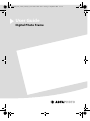 1
1
-
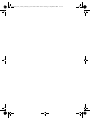 2
2
-
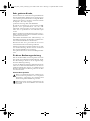 3
3
-
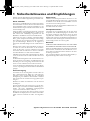 4
4
-
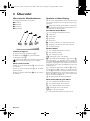 5
5
-
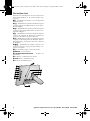 6
6
-
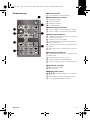 7
7
-
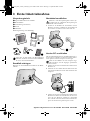 8
8
-
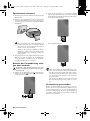 9
9
-
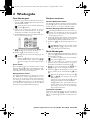 10
10
-
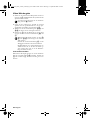 11
11
-
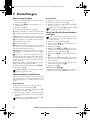 12
12
-
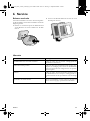 13
13
-
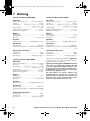 14
14
-
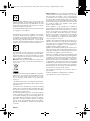 15
15
-
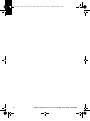 16
16
-
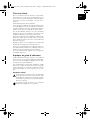 17
17
-
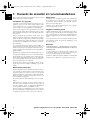 18
18
-
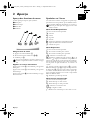 19
19
-
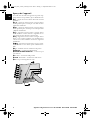 20
20
-
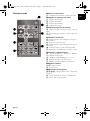 21
21
-
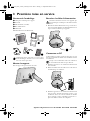 22
22
-
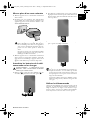 23
23
-
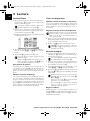 24
24
-
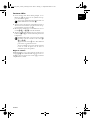 25
25
-
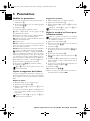 26
26
-
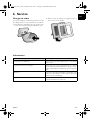 27
27
-
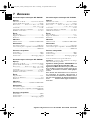 28
28
-
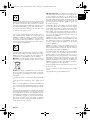 29
29
-
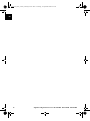 30
30
-
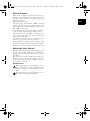 31
31
-
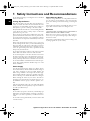 32
32
-
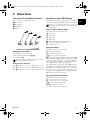 33
33
-
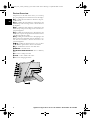 34
34
-
 35
35
-
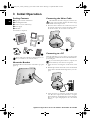 36
36
-
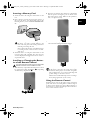 37
37
-
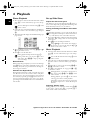 38
38
-
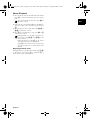 39
39
-
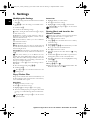 40
40
-
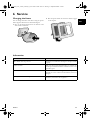 41
41
-
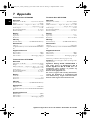 42
42
-
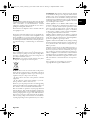 43
43
-
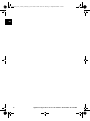 44
44
-
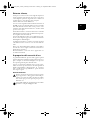 45
45
-
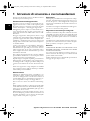 46
46
-
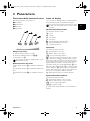 47
47
-
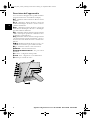 48
48
-
 49
49
-
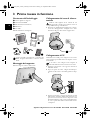 50
50
-
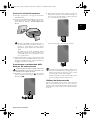 51
51
-
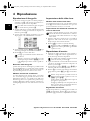 52
52
-
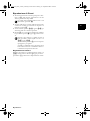 53
53
-
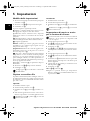 54
54
-
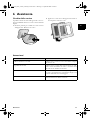 55
55
-
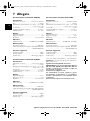 56
56
-
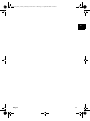 57
57
-
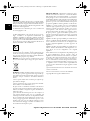 58
58
-
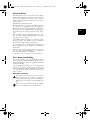 59
59
-
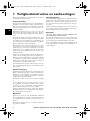 60
60
-
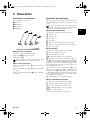 61
61
-
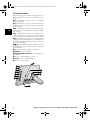 62
62
-
 63
63
-
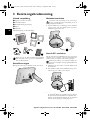 64
64
-
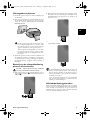 65
65
-
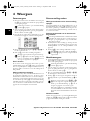 66
66
-
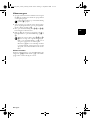 67
67
-
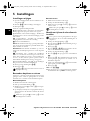 68
68
-
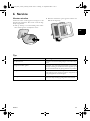 69
69
-
 70
70
-
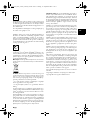 71
71
-
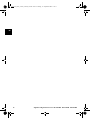 72
72
-
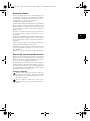 73
73
-
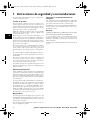 74
74
-
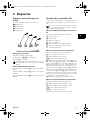 75
75
-
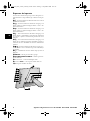 76
76
-
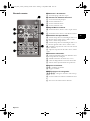 77
77
-
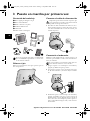 78
78
-
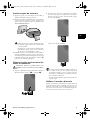 79
79
-
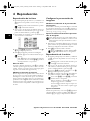 80
80
-
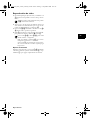 81
81
-
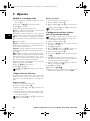 82
82
-
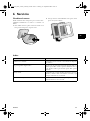 83
83
-
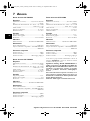 84
84
-
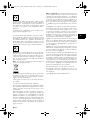 85
85
-
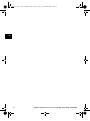 86
86
-
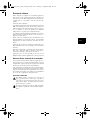 87
87
-
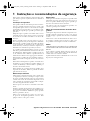 88
88
-
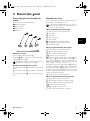 89
89
-
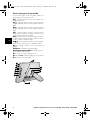 90
90
-
 91
91
-
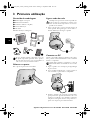 92
92
-
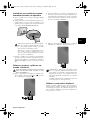 93
93
-
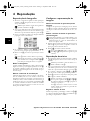 94
94
-
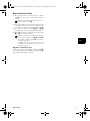 95
95
-
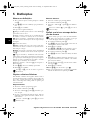 96
96
-
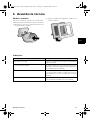 97
97
-
 98
98
-
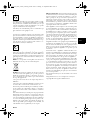 99
99
-
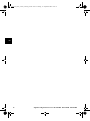 100
100
-
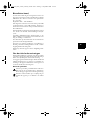 101
101
-
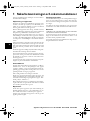 102
102
-
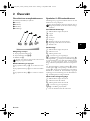 103
103
-
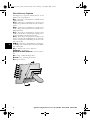 104
104
-
 105
105
-
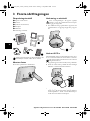 106
106
-
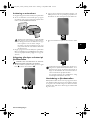 107
107
-
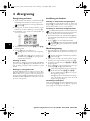 108
108
-
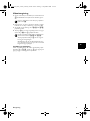 109
109
-
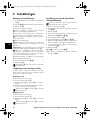 110
110
-
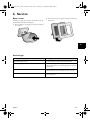 111
111
-
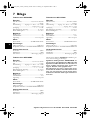 112
112
-
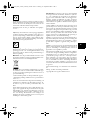 113
113
-
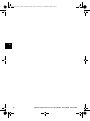 114
114
-
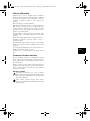 115
115
-
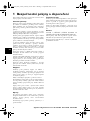 116
116
-
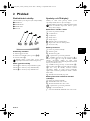 117
117
-
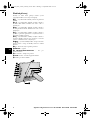 118
118
-
 119
119
-
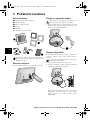 120
120
-
 121
121
-
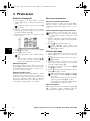 122
122
-
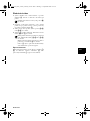 123
123
-
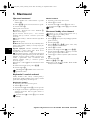 124
124
-
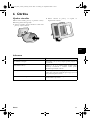 125
125
-
 126
126
-
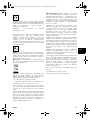 127
127
-
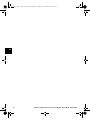 128
128
-
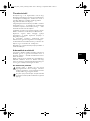 129
129
-
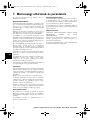 130
130
-
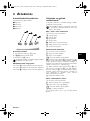 131
131
-
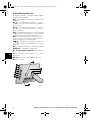 132
132
-
 133
133
-
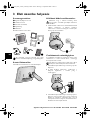 134
134
-
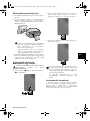 135
135
-
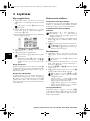 136
136
-
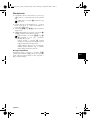 137
137
-
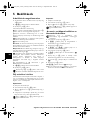 138
138
-
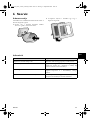 139
139
-
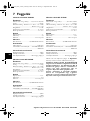 140
140
-
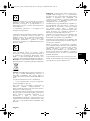 141
141
-
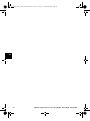 142
142
-
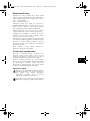 143
143
-
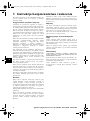 144
144
-
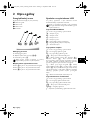 145
145
-
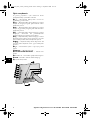 146
146
-
 147
147
-
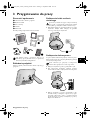 148
148
-
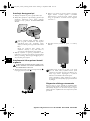 149
149
-
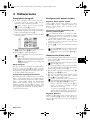 150
150
-
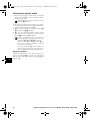 151
151
-
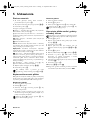 152
152
-
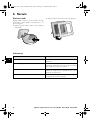 153
153
-
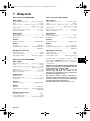 154
154
-
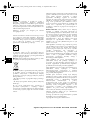 155
155
-
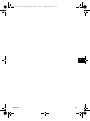 156
156
-
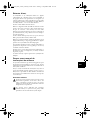 157
157
-
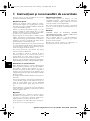 158
158
-
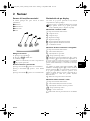 159
159
-
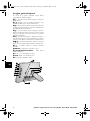 160
160
-
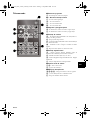 161
161
-
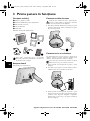 162
162
-
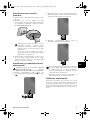 163
163
-
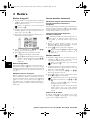 164
164
-
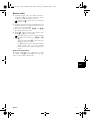 165
165
-
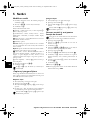 166
166
-
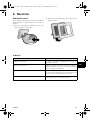 167
167
-
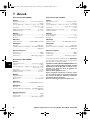 168
168
-
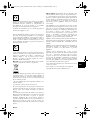 169
169
-
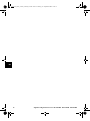 170
170
-
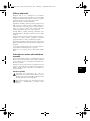 171
171
-
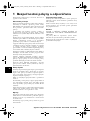 172
172
-
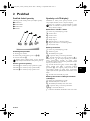 173
173
-
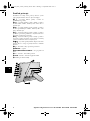 174
174
-
 175
175
-
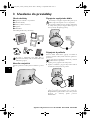 176
176
-
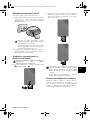 177
177
-
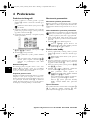 178
178
-
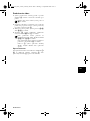 179
179
-
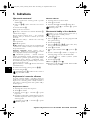 180
180
-
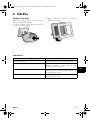 181
181
-
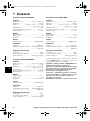 182
182
-
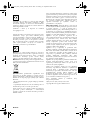 183
183
-
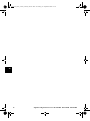 184
184
-
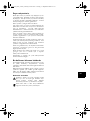 185
185
-
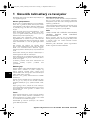 186
186
-
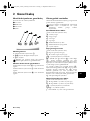 187
187
-
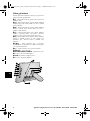 188
188
-
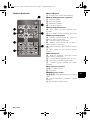 189
189
-
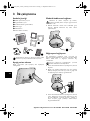 190
190
-
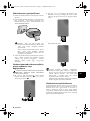 191
191
-
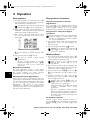 192
192
-
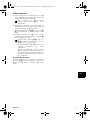 193
193
-
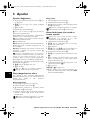 194
194
-
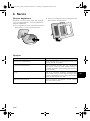 195
195
-
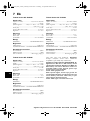 196
196
-
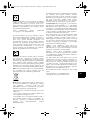 197
197
-
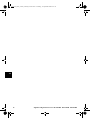 198
198
-
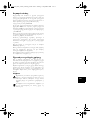 199
199
-
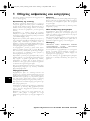 200
200
-
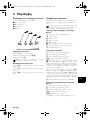 201
201
-
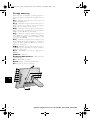 202
202
-
 203
203
-
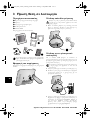 204
204
-
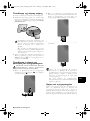 205
205
-
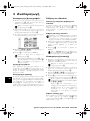 206
206
-
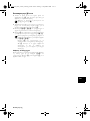 207
207
-
 208
208
-
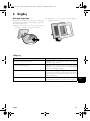 209
209
-
 210
210
-
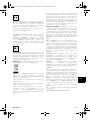 211
211
-
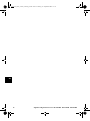 212
212
-
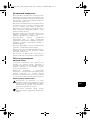 213
213
-
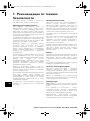 214
214
-
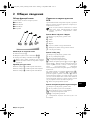 215
215
-
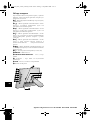 216
216
-
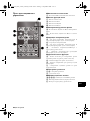 217
217
-
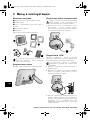 218
218
-
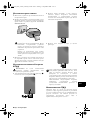 219
219
-
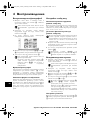 220
220
-
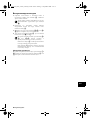 221
221
-
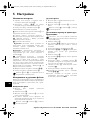 222
222
-
 223
223
-
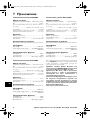 224
224
-
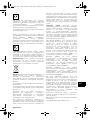 225
225
-
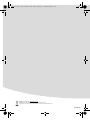 226
226
AgfaPhoto AF 5105 Bedienungsanleitung
- Kategorie
- Digitale Bilderrahmen
- Typ
- Bedienungsanleitung
in anderen Sprachen
- English: AgfaPhoto AF 5105 Owner's manual
- français: AgfaPhoto AF 5105 Le manuel du propriétaire
- español: AgfaPhoto AF 5105 El manual del propietario
- italiano: AgfaPhoto AF 5105 Manuale del proprietario
- русский: AgfaPhoto AF 5105 Инструкция по применению
- Nederlands: AgfaPhoto AF 5105 de handleiding
- slovenčina: AgfaPhoto AF 5105 Návod na obsluhu
- português: AgfaPhoto AF 5105 Manual do proprietário
- polski: AgfaPhoto AF 5105 Instrukcja obsługi
- čeština: AgfaPhoto AF 5105 Návod k obsluze
- svenska: AgfaPhoto AF 5105 Bruksanvisning
- Türkçe: AgfaPhoto AF 5105 El kitabı
- română: AgfaPhoto AF 5105 Manualul proprietarului
Verwandte Artikel
-
AgfaPhoto AF5135MS Benutzerhandbuch
-
AgfaPhoto AF 5076MS Benutzerhandbuch
-
AgfaPhoto AF 5076MS Benutzerhandbuch
-
AgfaPhoto AF 5071PS Benutzerhandbuch
-
AgfaPhoto AGF-11546-ME Benutzerhandbuch
-
AgfaPhoto AGFA 5075 DIGITAL PHOTOFRAME Benutzerhandbuch
-
AgfaPhoto AGFA 5075 DIGITAL PHOTOFRAME Benutzerhandbuch
-
AgfaPhoto AF 5079PS Benutzerhandbuch
-
AgfaPhoto AF 5078PS Bedienungsanleitung
-
AgfaPhoto AF 50712 PS schwarz 17,78 cm (7") Benutzerhandbuch